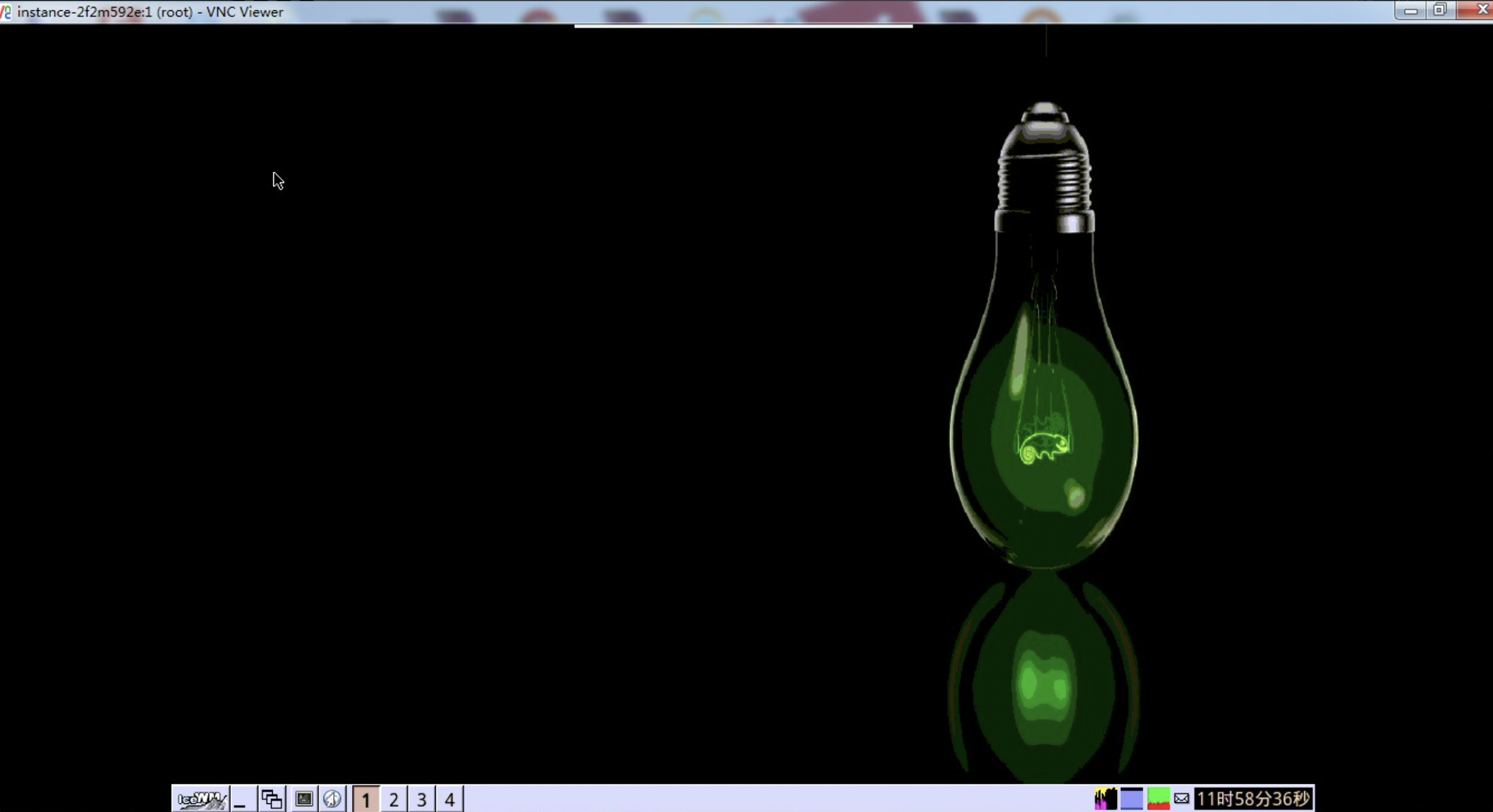本教程指导如何在百度智能云公共镜像opensuse42.3环境下给服务器安装图形化界面并在本地使用VNC客户端连接。
注意:图形化桌面可能会显著降低服务器的性能,如果安装不当,可能会导致操作系统无法正常启动。在安装之前,请您先对BCC 实例创建手工快照备份,以备发生异常时能回滚恢复。
步骤一:安装桌面环境。
步骤二:运行VNCserver服务。
步骤三:使用viewer客户端连接软件连接该实例。
安装桌面环境
- 远程连接登录服务器。
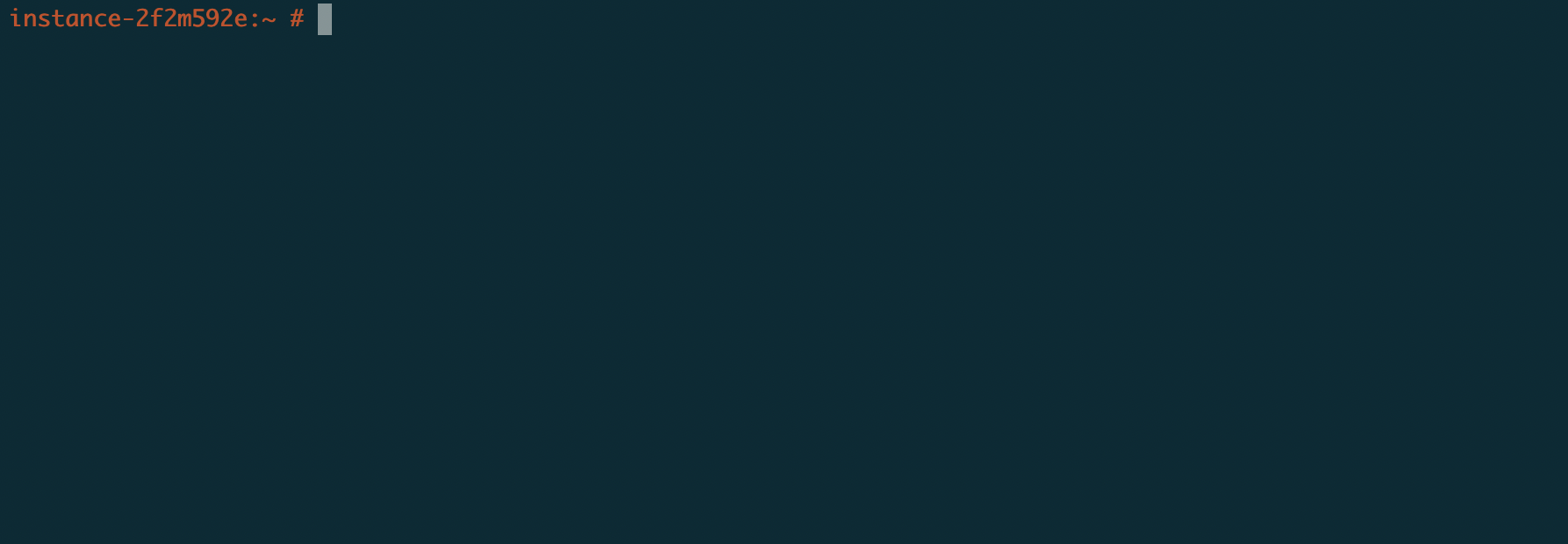
- 执行命令:
zypper install -t pattern kde kde_plasma,该命令会自动安装依赖项,等待所有依赖项依次安装,进度显示为done,且没有提示错误,图形应用安装完毕。
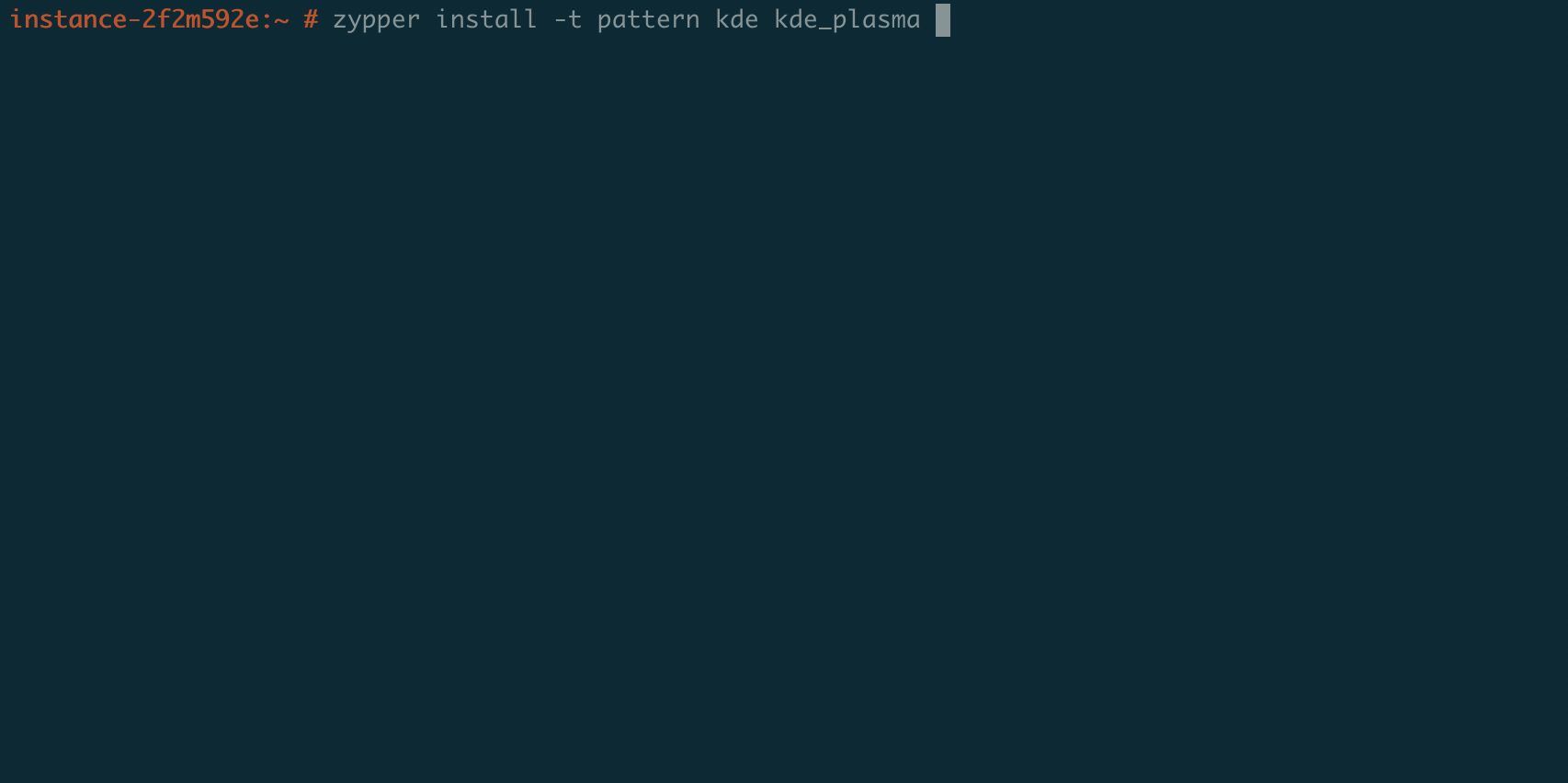
- 安装完成后,编辑
/etc/sysconfig/displaymanager文件并设定DISPLAYMANAGER="kdm"。
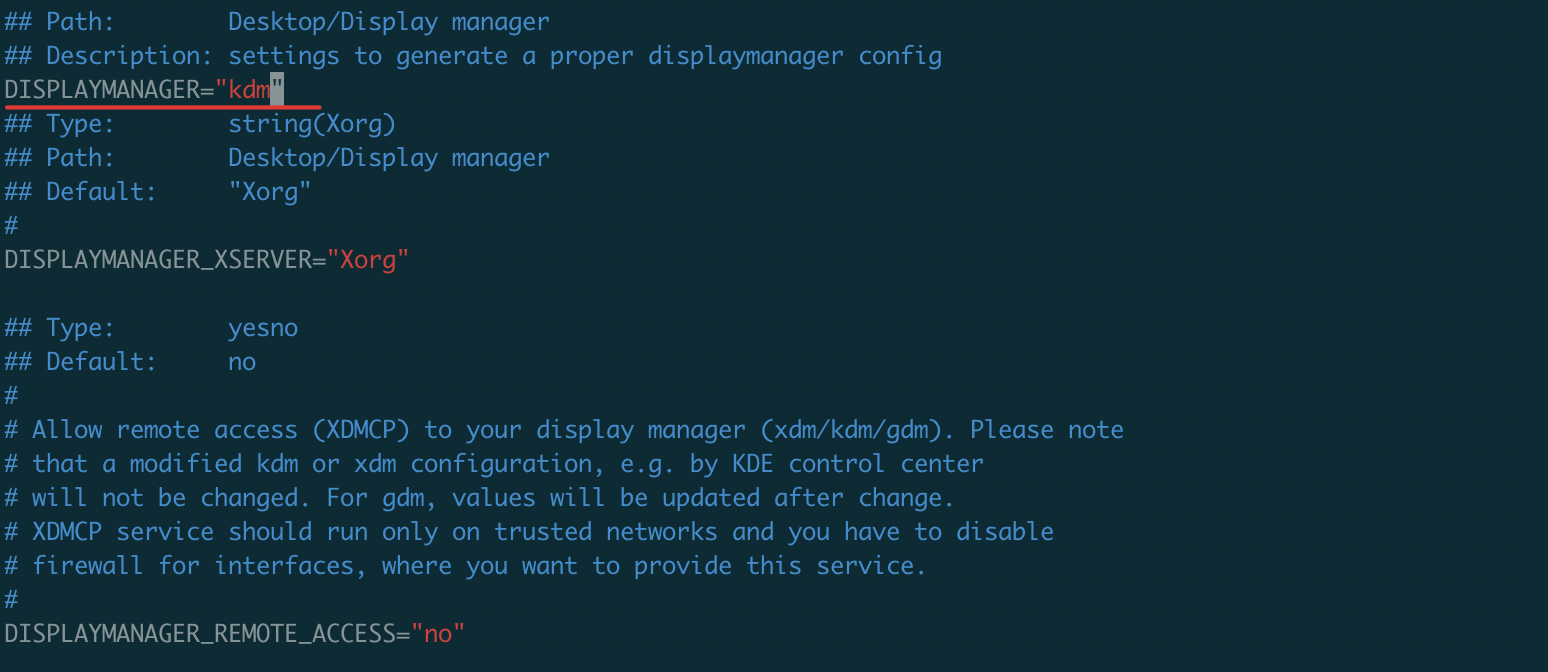
- 到此为止,图形界面安装成功,直接执行startx,然后通过VNC可以看到图形化桌面已经安装完毕。

运行VNCserver服务
- 运行
vncserver命令开启VNC服务并按界面提示设置连接密码。
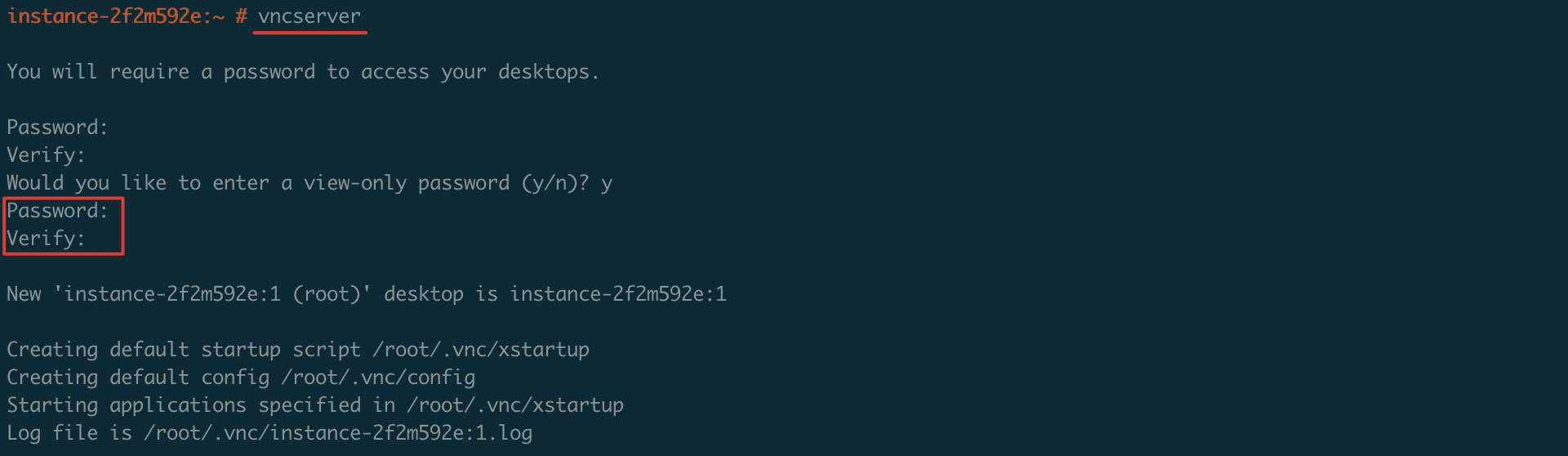
- 运行命令
ps -ef | grep vnc确认服务是否已经启动。如果返回以下类似结果,说明服务已经启动。

由返回结果可知,服务使用了TCP 5901端口。
使用viewer客户端连接软件连接该实例
- 打开vnc viewer,输入对应的信息。
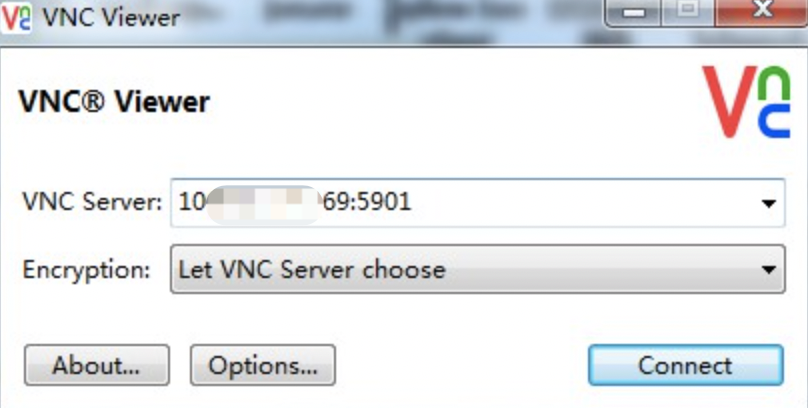
- 点击"Connect",输入启动vnc时设置的密码。
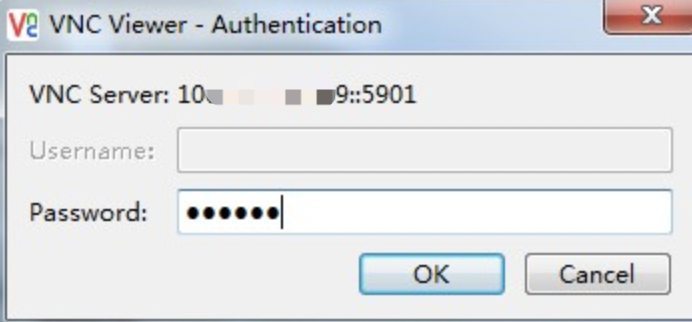
- 连接成功。